自动换刀雕刻机的使用说明.docx
《自动换刀雕刻机的使用说明.docx》由会员分享,可在线阅读,更多相关《自动换刀雕刻机的使用说明.docx(12页珍藏版)》请在冰点文库上搜索。
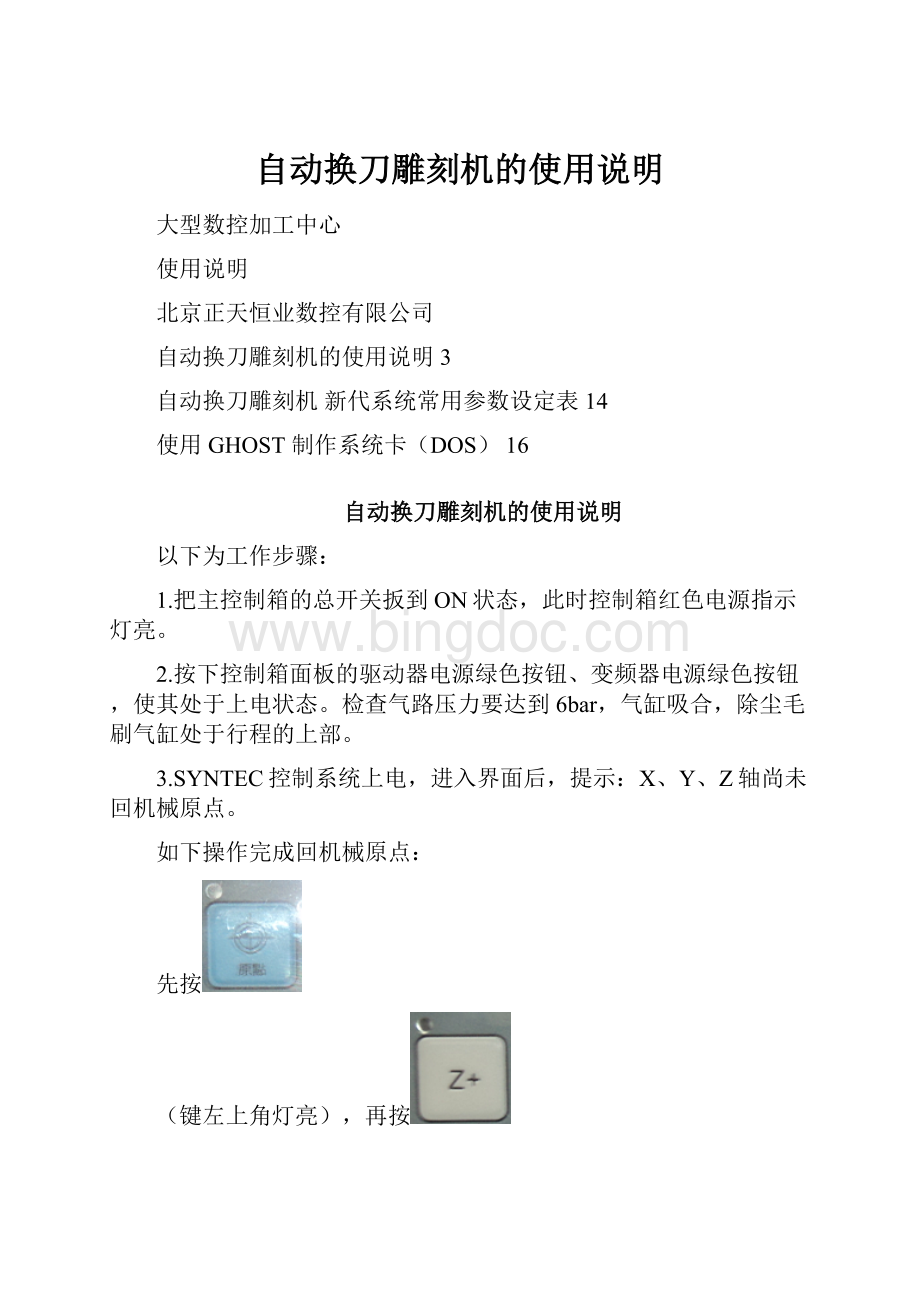
自动换刀雕刻机的使用说明
大型数控加工中心
使用说明
北京正天恒业数控有限公司
自动换刀雕刻机的使用说明3
自动换刀雕刻机新代系统常用参数设定表14
使用GHOST制作系统卡(DOS)16
自动换刀雕刻机的使用说明
以下为工作步骤:
1.把主控制箱的总开关扳到ON状态,此时控制箱红色电源指示灯亮。
2.按下控制箱面板的驱动器电源绿色按钮、变频器电源绿色按钮,使其处于上电状态。
检查气路压力要达到6bar,气缸吸合,除尘毛刷气缸处于行程的上部。
3.SYNTEC控制系统上电,进入界面后,提示:
X、Y、Z轴尚未回机械原点。
如下操作完成回机械原点:
先按
(键左上角灯亮),再按
、
、
,此时雕刻机的XYZ方向往设定的机械坐标零点位置移动,直到面板界面里边机械坐标各轴都显示0,证明回机械原点动作完成,X回到最左边,Y回到最前面,Z上升到顶部。
如下图:
回机械原点时出现问题处理方法:
故障现象:
回机械原点方向反。
原因是限位感应器始终处于触发状态,检查感应器触发信号。
4.把要使用的刀具安装到刀具夹头内,并用手放到刀具库中:
如下图
刀具排列的循序为左边是第一把刀(系统默认为T1),以此类推。
从左到右依次为T1,T2,T3,T4,T5,T6,T7,T8.
如下图:
放上加工材料,按下开启真空吸附泵的绿色按钮吸附住材料,按下开启吸尘泵绿色按钮。
5.加工开始之前需要设定机器的XYZ三轴的工作原点(工件原点):
先手动将刀具头装上主轴(一般是程序中的第一把刀),按
(键左上角灯亮),再通过按X+,X-,Y+,Y-,Z+Z-,如图
把机头移动到雕刻物件的左下角,既该图案路径的零点位置。
精确定位需要用手轮时,操作如下,先按下
灯亮,手轮模式已启动。
通过手轮进行精确定位,主轴运行到加工物件的左下角的状态。
在系统控制器当前界面,如下操作→
(Position)→
(WorkpieceCoor)→移动方向键
,使光标移动到需要设置的G54-G59对应的X、Y坐标→
(),如下图:
再继续设T1的Z工件原点,回初始界面,选
,再选
,界面如下,把光标移动到序号01(即对应T1)Length列输入对应机械坐标,即完成T1Z轴的原点设定。
T1-T8刀长补偿设置相同。
进入
,观察
是否与刀库实际刀号相同。
6.设定完毕后,我们开始调入加工文件进行加工,回初始界面下如图:
,按
(Program)→
(FileManage.),可以选
(NewFile),或
(CopyFile),或
(Import)等,对加工文件档案进行调入操作;然后→按
,再选→
(FileManage.),对界面出现的加工文件档案选择,按键上下和翻页对应如下图:
,选中加工文件档案后,按
,则把调入的加工文件打开,可以在当前界面修改程序。
7.运行加工文件进行加工操作,一种是手动操作方式,一种是自动操作方式,在第一次运行加工文件建议用手动方式运行,检验程序是否正常,确保安全,然后再使用自动操作方式:
回到操作系统初始界面→按
,到如下界面:
手动运行模式:
按
,然后再按
,再按
启动程序,摇动手轮摇把操作机器,按
则加工程序暂停运行,按
则停止加工程序。
在加工前,用手轮模拟检查一下,加工路径是否正确,因为手轮状态可以一步一步的加工,即使你的加工文件有问题也不会对加工物体进行大的损害,如程序确定没有问题则使用自动运行模式。
自动运行模式:
确保程序无误后,按
,再按
启动程序,则程序自动运行,按
则加工程序暂停运行,按
则程序停止运行。
注意:
和
2个按键有效时
这4个按键才有效。
主轴换刀时,当气压不够松刀松不了时,如下处理:
先按
复位,刀就夹回去了,然后手动操作Y轴小心退出刀库。
手轮装置的使用:
如下图,手轮装置在使用Z轴向下向上移动时非常方便,精度很高,手轮左侧的指针指向X,右边指针选择倍率,此时旋转下面的轮子就可以左右移动,使用XY的方法与Z相同。
8.新代系统调用的加工文件类型是*.NC,*.U00,G代码
用TYPE3可以保存*.U00的格式,用ARTCAM可以保存*.NC格式,并且可以读取标准的G代码,另外还可以用系统的编程面板自己编程加工。
9.把电脑制作好的加工文件上传到LNC系统的过程
用CF卡,使用方法和使用U盘一样,把带有文件的CF卡,插到LNC面板的左侧CF卡插槽里,选择盘符,选择加工文件。
10.新代系统界面按键的定义:
G00对应的百分比;
G01对应的百分比;
主轴的启动和停止;
主轴速度对应的百分比;
除尘罩气缸手动上、下;
对应OUT板的0端口;
对应OUT板的7端口;
急停按钮;
前后翻页键
在主轴停止转动时,可以用主轴上的手动松夹刀开关来装刀下刀,但注意不要放错刀库而发生撞刀库的危险。
11.指令表:
自动换刀雕刻机新代系统常用参数设定表
AppParam:
401-3949(修改密码:
520)
405
加工最高速度
406
转角参考速度
408
半径5mm圆弧切削参考速度
461
X轴快速移动最高速度
462
Y轴快速移动最高速度
463
Z轴快速移动最高速度
466
第六轴快速移动最高速度
521
X轴JOG速度
522
Y轴JOG速度
523
Z轴JOG速度
526
第六轴JOG速度
1801
第一轴最高转速:
18000
1871
第一轴预设转速
2401
X轴第一软体行程正极限:
X+行程
2402
X轴第一软体行程负极限:
X-行程
2403
Y轴第一软体行程正极限:
Y+行程
2404
Y轴第一软体行程负极限:
Y-行程
2405
Z轴第一软体行程正极限:
Z+行程
2406
Z轴第一软体行程负极限:
Z-行程
3209
语言设定:
0:
英文;3:
简体中文
Diagnosis:
GlobalVar.
801-808
T1-T8X轴刀库坐标
811-818
T1-T8Y轴刀库坐标
821-828
T1-T8Z轴刀库坐标
工件原点设置:
(G54-G59):
默认自动调用G54
指令:
T1-T8:
选刀
:
延时指令
注:
解释权归北京正天恒业数控有限公司。
使用GHOST制作系统卡(DOS)
步骤一:
先将CF卡使用读卡器插进电脑USB插口。
查看‘我的电脑’,确认CF卡可以打开。
如果无法打开请查看CF卡或者读卡器是否损坏。
步骤二:
解压“新代DOS系统卡.Rar”,并打开;
步骤三:
双击,启动ghost,点击OK。
步骤四:
选取Local->Disk->FromImage
选择此选项
步骤五:
点击
步骤六:
选择目标盘(即插入的CF卡,可根据容量判别),Drive2,点击OK.
CF卡容量
选择此选项
步骤七:
点OK继续
步骤八:
点击YES,开始制作
步骤九:
制作过程中...
步骤十:
制作完成。
步骤十一:
点击Continue-
步骤十二:
点Quit,退出Ghost32。
说明:
(1)制作完成后,需要把读卡器拔出,再插回电脑,才可以看到CF卡内容,
如下:
(2)将备份的参数与拷贝到CF卡中CNC\APP下。